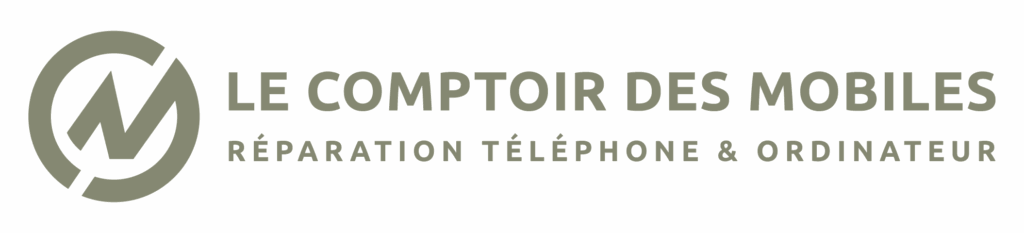Les fabricants de composantes électroniques proposent chaque année du matériel pour améliorer les performances des ordinateurs. L’objectif est de rendre l’utilisation de vos appareils plus fluide pour une expérience de travail, de navigation, ou de jeu plus agréable.
Dans cette optique, de nouveaux matériels de stockage ont vu le jour pour pallier la lenteur des disques durs classiques. Plus rapides, plus solides, mais surtout plus compacts, les SSD sont de plus en plus présents sur le marché et leur installation est accessible au plus grand nombre. Vous ne savez pas par où commencer pour installer le vôtre ? Suivez ce guide pour vous aussi redonner un coup de jeune à votre machine.
Les prérequis pour installer un disque SSD
Avant de procéder à l’achat de votre SSD, vous devez vous renseigner sur la comptabilité entre votre matériel et les nombreux formats existants sur le marché. En fonction de l’emplacement réservé sur votre ordinateur, vous aurez le choix d’installer un disque SSD SATA M.2 ; 2,5″ classiques ; NVMe ou encore U2. Faites aussi attention aux dimensions spécifiées dans le manuel d’utilisation de votre laptop ou de votre carte mère pour ne pas vous retrouver avec un accessoire incompatible.
Réunissez les outils nécessaires pour changer un disque SSD
Une fois le bon SSD trouvé, vous devrez réunir certains outils dont vous aurez besoin pour démonter votre ordinateur. Sur une tour de bureau, l’opération sera facilitée puisque vous n’aurez qu’à exposer la carte mère pour installer un disque SSD. Toutefois sur un PC portable, il se pourrait que vous ayez besoin de plus qu’un tournevis à tête en croix pour changer un disque SSD.
À cet effet, une boite à tournevis, un opener pick en plastique et un tutoriel adapté pour le démontage de votre laptop pourraient vous faciliter la tâche. Pour les deux premiers, vous pourrez les commander auprès de n’importe quel magasin de bricolage. En ce qui concerne le tutoriel, quelques recherches sur internet devraient mieux vous situer. Dans le doute, essayez de les axer autour d’une requête « changer un disque SSD sur… » suivie du nom de votre ordinateur. Si vous ne trouvez pas la bonne procédure pour démonter votre ordinateur, la meilleure solution sera de le confier à un professionnel pour ne pas endommager les composantes pendant l’opération.
Les précautions à prendre avant et pendant l’installation
Pour installer un disque SSD en toute sécurité, vous aurez aussi besoin d’observer certaines précautions. Commencez par débrancher le câble d’alimentation et retirez la batterie si c’est possible. Une fois que vous aurez accès à la carte mère de votre ordinateur, localisez une partie métallique non peinte sur l’une des composantes et touchez-la brièvement pour décharger les résidus de courant. Pour protéger vos composantes, vous pouvez aussi porter un bracelet antistatique pour éviter de transmettre l’électricité naturellement accumulée dans votre corps.
Pour installer un disque SSD, veillez aussi à ne pas toucher aux connecteurs (la tête) de votre SSD, ou à ouvrir votre nouveau matériel. Si vous rencontrez des difficultés pendant l’installation, faites appel à un professionnel pour ne pas risquer d’endommager le SSD et d’annuler la garantie.
Les étapes à suivre pour changer un disque SSD dans un laptop
Pour installer un disque SSD dans un ordinateur portable, commencez par retirer l’alimentation de votre appareil. Au risque de répéter certaines précautions à prendre, veillez à respecter les instructions pour éviter tout accident malencontreux. Si vous n’êtes pas sûr de vous, préférez les services d’un professionnel pour changer un disque SSD. Cette alternative sera plus recommandée dans le cas d’un laptop à cause de la complexité architecturale de ces machines.
En suivant les instructions contenues dans le manuel d’utilisation, ouvrez le boitier de votre ordinateur. Servez-vous des différentes vis à disposition pour avoir accès aux espaces de stockage. Prenez le soin de décharger l’électricité résiduelle en touchant une partie métallique comme indiqué plus haut. Si vous avez un modèle d’ordinateur avec une batterie intégrée, localisez-la grâce aux instructions du manuel et débranchez-la avant de changer un disque SSD.
Une fois la baie de stockage localisée, changer un disque SSD deviendra beaucoup plus aisé. Il ne vous restera qu’à installer un disque SSD dans l’emplacement réservé et à vérifier qu’il est bien fixé avant de remonter le tout. Selon le disque SSD à installer, l’emplacement peut différer. Toutefois, le plus important est de faire attention aux connecteurs avant d’installer un disque SSD. Si l’insertion requiert de la force, c’est que vous essayez d’insérer le mauvais format de SSD dans l’emplacement. Référez-vous au manuel d’utilisation pour éviter les incompatibilités.
La procédure pour installer un disque SSD dans un PC de bureau
Sur un PC de bureau, changer un disque SSD sera facilitée par l’architecture simplifiée de la machine. Pour commencer, veillez bien à débrancher le câble d’alimentation et à maintenir le bouton d’alimentation enfoncé pendant 10 secondes environ pour éliminer l’électricité résiduelle. Suivez ensuite les instructions contenues dans le manuel d’utilisation de votre ordinateur pour l’ouvrir et accéder à la carte mère.
Une fois à l’intérieur de votre machine, ne vous laissez pas impressionner par la quantité de fils et de composantes électroniques. Localisez l’emplacement réservé à l’espace de stockage en suivant les indications du manuel d’utilisation. À cause de son format plus compact, il se pourrait que votre SSD 2,5″ classique ne tienne pas facilement dans l’espace réservé. Il vous faudra alors un boitier 3,5 pour installer un disque SSD en toute sécurité dans votre tour de bureau. Quant aux formats NVMe, mSATA, SATA M.2 et U2, ils devront être compatibles avec votre carte mère pour que vous puissiez les installer.
Localisez ensuite un câble SATA (de préférence celui que vous avez débranché sur le disque à changer) et connectez-le sur votre nouveau disque dur SSD. Une fois le raccordement effectué, assurez-vous que le SSD ne bouge pas, puis remontez votre PC de bureau en suivant les instructions du manuel.
Une fois votre disque installé, vous pouvez procéder à l’installation d’un nouveau système d’exploitation pour démarrer à neuf sur votre matériel. Ce sera le meilleur moyen de remarquer la différence de performance entre l’ancien matériel et le nouveau matériel. Cependant, si vous ne pouvez pas vous permettre une nouvelle configuration, localisez un deuxième emplacement de stockage pour brancher votre ancien disque afin de le cloner vers le nouveau SSD. Pour les utilisateurs de laptops, cette opération sera facilitée en utilisant une tour de bureau. Vous pouvez cloner votre système depuis un PC de bureau pour ensuite installer un disque SSD dans votre ordinateur portable.